Une fois que vous avez planifié et créé votre site de communication SharePoint, il est temps de lancer votre site. Fêtez le lancement de votre site et apprenez à gérer votre site.
Vous avez besoin de créer un site d’équipe? Vous pouvez toujours suivre les instructions de cet article, mais comprendre qu’un site d’équipe est en général un public plus petit avec des buts et tâches spécifiques qui doivent être accomplies. Les sites de communication sont conçus pour une communication à grande échelle.
Lancer et gérer votre site
Vérifier la qualité et la cohérence de votre site une fois que vous avez configuré votre nouveau site de communication et ajouté tout le contenu initial, vous devez effectuer les actions suivantes avant de commencer :
-
Vérifiez le contenu du site précédent. Si votre ancien site reste actif, vérifiez qu’il existe du contenu qui a été mis à jour sur l’ancien site, car vous avez commencé à configurer le nouveau site et à mettre à jour le contenu du nouveau site.
-
Assurez-vous que les commentaires sont désactivés sur toutes les pages pour lesquelles vous ne souhaitez pas de commentaires.
-
Vérifiez que toutes les pages de votre site sont archivées et publiées.
-
Une fois votre site en temps réel, vous devez disposer d’un plan pour désactiver tout site existant qui n’est plus nécessaire.
-
Vérifiez les performances des pages à haut trafic comme la page d’accueil. L' outil Diagnostics de la page de SharePoint vous permet d’analyser les pages de votre site à l’aide d’un ensemble de critères de performance prédéfinis. L’outil génère un rapport pour chaque page et affiche des informations détaillées sur l’impact positif des performances des pages.
Octroyer l’accès à d’autres personnes
Vous avez sans doute accordé l’accès à quelques personnes uniquement lors de la création du site. Lorsque vous êtes prêt à lancer, ajoutez les personnes ou les groupes que vous avez identifiés lors de la planification des autorisations d’accès aux groupes propriétaires, membres et visiteurs sur votre site.
Modifiez les autorisations de site dans paramètres > autorisations de site:
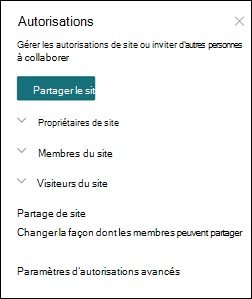
Aider les utilisateurs à trouver votre site
Une fois votre site lancé, vous pouvez vérifier qu’il est trouvé.
-
Ajoutez à un Hub. Si vous n’avez pas créé votre site à partir d’un concentrateur, votre site sera-t-il associé à un concentrateur existant? Si tel est le cas, contactez le propriétaire du Hub et discutez de la présence de votre site dans la navigation du Hub et si vous devez ajouter des autorisations de lecture de Hub à votre site.
-
Liens de sites existants. Vous avez besoin d’ajouter un lien vers le site à partir d’un site existant ? Si tel est le cas, contactez les propriétaires de site pour chaque site sur lequel vous avez besoin d’un lien pour pouvoir ajouter le lien vers votre site.
-
Navigation globale. Si votre intranet inclut une navigation globale, utilisez le processus approprié pour déterminer s’il convient d’ajouter votre site à la navigation sur l’intranet.
-
Actualités dans la page d’accueil de l’intranet principal. Collaborez avec les propriétaires de votre site d’accueil Intranet pour déterminer si un article d’actualité sur la page d’accueil peut être utilisé pour promouvoir votre site.
-
Créer un signet de recherche Est-ce que des mots clés spécifiques sont associés à votre site ? Si tel est le cas, demandez un signet de recherche pour ces conditions.
Meilleures pratiques en matière de maintenance de sites
Les sites de communication sont généralement destinés à fournir des informations à un large public. Lorsque vous créez un site de communication ou si vous êtes propriétaire de ce site, vous engagez ce même public à faire en sorte que le contenu soit à jour.
-
Former les propriétaires et les auteurs des sites ; Assurez-vous que tous les propriétaires et auteurs de site disposent de formations appropriées pour gérer le site.
-
Recherchez les ressources de support de votre organisation. Des ressources telles que le site Microsoft 365 formations peuvent être configurées pour votre client. Par ailleurs, recherchez des recommandations en matière de gouvernance que votre organisation a préparé pour garantir que les propriétaires et auteurs connaissent et respectent les pratiques de contenu et de conception prescrites.
-
Passez en revue les mesures déjà établies après le lancement. Utilisez les Insights de l' analyse de site pour promouvoir le contenu sur la page d’accueil, la navigation par mise à jour ou la réécriture du contenu pour plus de clarté.
-
Restez impliqué dans la formation et les communications en cours. Si votre organisation dispose d’un propriétaire de site ou d’une communauté d’intranets, rejoignez la communauté pour communiquer avec vos collègues et rester informé des nouvelles fonctionnalités et recommandations.
-
Passez en revue les paramètres de votre site. Une fois que vous avez créé un site dans SharePoint, vous pouvez modifier les paramètres, les informations de site et les autorisations du site.
Ressources du site de communication moderne :
Plan de votre site :
Planifier votre site de communication SharePoint
Soyez inspiré avec le carnet d’adresses de SharePoint
Procédure guidée : création d’un site de communication pour votre organisation
Créez votre site :
Créer votre site de communication SharePoint
Créer et utiliser des pages modernes sur un site SharePoint
Personnaliser votre site SharePoint
Gérer votre site :
Gestion et cycle de vie d’une page moderne SharePoint










